
Netflix был впервые основан в 1997 году, но только сейчас начал контролировать рынок подписки и уже собрал более 140 миллионов человек своей бесконечной коллекцией фильмов и телешоу.
Но недавно «Код ошибки UI-113»Был замечен на всех устройствах и продолжает мучить пользователей. В этой статье мы обсудим некоторые причины ошибки и постараемся предоставить вам решения, которые будут направлены на устранение всех проблем, вызывающих проблемы с потоковой службой.
Что вызывает ошибку «Код UI-113»?
Причина проблемы не может быть указана, однако несколько общих неправильных конфигураций, которые, как известно, вызывают эту ошибку, следующие.
- Кэшированные данные: Поврежденные кэшированные данные при хранении на устройстве могут вызывать определенные проблемы с потоковой службой, прерывая ваше соединение или вызывая определенные нарушения безопасности.
- Прерванное соединение: Если ваше интернет-соединение прервано или слабое, у потокового устройства могут возникнуть проблемы с подключением к услуге.
Теперь, когда у вас есть базовое представление о природе проблемы, мы перейдем к ее решениям.
Ошибка 106 на телевизоре Самсунг
Решение 1. Перезагрузка устройства
Иногда ваше потоковое устройство может вызывать ошибку. Может быть какая-то ошибка или проблема с загрузкой, из-за которой он не может подключиться к Интернету, поэтому мы рекомендуем вам попробовать следующие шаги:
- Отключите сила твоего Потоковое устройство.
- Подождите на 5 минут
- Подключите ваше устройство и посмотрите, работает ли Netflix
Если этот шаг не помог решить вашу проблему, не беспокойтесь, поскольку это самый простой шаг по устранению неполадок, переходите к следующему решению.
Решение 2. Перезагрузка интернет-устройства
Также возможно, что возникла проблема с конфигурацией интернет-модема, который вы используете, поэтому на этом этапе мы отключим и отключим питание интернет-модема, для которого
- Отключите сила твоего интернет-роутер
- Подождите не менее 5 минут
- Подключите модем и подождите, пока индикатор подключения не начнет мигать
Это может решить любые проблемы с Интернетом, из-за которых вы не могли подключиться к потоковой службе.
Решение 3. Отключение VPN, прокси
Если вы подключены к Интернету через Виртуальная частная сеть или Прокси-сервер мы рекомендуем вам отключиться и подключиться напрямую к Интернету. Иногда у устройства возникают проблемы с подключением к Интернету, если вы подключены через другой сервер. Устройство может быть не в состоянии связаться со службами потоковой передачи, поэтому, независимо от того, какое у вас устройство, самый простой шаг по устранению неполадок будет заключаться в отключении всех VPN и Прокси-серверы.
Решение 4.Выход и сброс настроек
Эта процедура зависит от вашего потокового устройства, если ваше потоковое устройство не позволяет вам выйти из системы, у него должна быть возможность сбросить все настройки, обязательно попробуйте это, прежде чем переходить к следующему шагу. Однако, если ваша потоковая служба позволяет вам выйти из системы, выполните описанную ниже процедуру.
Сертификат безопасности сервера недействителен на телевизоре LG
- Иди сюда
- Перейти к настройки вариант и выберите Выйти на всех устройствах
- войти в систему снова к устройству и посмотреть, работает ли оно
НОТА: Это выведет Netflix из всех устройств, на которых вы используете Netflix.
Решение 5. Очистка кеша приложения
Некоторые устройства автоматически очищают кэш устройства при их выключении и включении. Если вы используете одно из этих устройств, ваш кеш будет автоматически очищен после того, как вы попробуете первое решение, упомянутое выше. Однако, если ваше устройство позволяет удалить кеш, попробуйте выполнить эту процедуру.
НОТА: Эта процедура отличается для конкретных устройств.
Для Amazon Fire TV или Fire TV Stick попробуйте
- нажмите Главная кнопка на пульте Fire TV.
- Выбрать Настройки
- Выбрать Управление установленными приложениями.
- Выберите Netflix приложение.
- Выбрать Очистить данные.
- Выбрать Очистить данные второй раз.
- Выбрать Очистить кэш.
- Отключите ваш Fire TV устройство на пару минут.
- Подключите свой Fire TV устройство обратно в
Это очистит кеш для Fire TV или Fire TV Stick.
Для устройства ROKU
- нажмите Главная кнопка на вашем пульте пять раз.
- нажмите стрелка вверх кнопку один раз.
- нажмите быстрая перемотка кнопку два раза.
- нажмите перемотка вперед кнопка дважды
- Roku перезапустится.
Решение 6. Переустановка приложения Netflix
Если проблема не устранена, то проблема должна быть в самом приложении Netflix. Некоторые устройства не позволяют удалить приложение. Если вы используете одно из этих устройств, переустановить его нельзя. Однако, если устройство позволяет, переустановка приложения может решить вашу проблему.
- нажмите Кнопка меню на вашем устройстве
- Перейти к Установлены и выберите Netflix.
- Нажмите на Удалить кнопку, чтобы удалить приложение. Выполнение этих действий должно решить проблему Netflix Error UI-800-3. Если проблема не устранена, обратитесь к поставщику услуг за поддержкой.
Загрузите пользовательское ПЗУ на смартфон HTC Desire Google Android
Узнайте, как загрузить собственное ПЗУ на рутированный смартфон HTC Deire Google Android Android! Пользовательские ПЗУ помогут вам раскрыть скрытый потенциал вашего телефона и, помимо прочего, преврат.
Читать далее
Загрузка пользовательского ПЗУ на смартфон HTC Legend Google Android
Узнайте, как загрузить собственное ПЗУ на рутированный смартфон HTC Legend Google Android! Пользовательские ПЗУ помогут вам раскрыть скрытый потенциал вашего телефона и, помимо прочего, превратить ваш.
Читать далее
Загрузите пользовательское ПЗУ на рутированный смартфон HTC Aria Google Android
Раскройте скрытый потенциал вашего HTC Aria, запустив на него пользовательское ПЗУ! Загрузка пользовательских ПЗУ позволяет вам делать забавные вещи с вашим HTC Aria, например, разгонять его и даже пр.
Источник: ru.smartcity-telefonica.com
Как исправить код ошибки Netflix UI-113

Код ошибки Netflix UI-113 возникает, когда приложение Netflix на вашем потоковом устройстве не может подключиться к Netflix . Не путайте с кодом ошибки Netflix UI-800-3 , это может быть вызвано проблемами с домашней сетью, подключением к Интернету, потоковым устройством или приложением Netflix на потоковом устройстве. Он также может отображаться, когда сам сервис Netflix не работает.
Когда вы испытываете код Netflix UI-113, вы обычно видите сообщение, подобное этому:
- Не удалось подключиться к Netflix. Повторите попытку или перезапустите домашнюю сеть и потоковое устройство.
Netflix Code UI-113 Действия по устранению неполадок
Устранение неполадок и исправление кода Netflix UI-113 включает проверку двух разных вещей: вашего интернет-соединения и вашего потокового устройства. Следующие шаги проведут вас через процесс исключения проблем с вашим интернет-соединением, сетью, потоковым устройством и приложением Netflix на вашем устройстве.
Исключите перебои в работе сервиса Netflix, вызывающие код UI-113. Поскольку код UI-113 может быть вызван либо проблемой с подключением, либо проблемой с вашим приложением Netflix, в первую очередь нужно проверить, не работает ли сама служба Netflix. Для этого вам нужно попробовать потоковую передачу Netflix на вашем компьютере.
Если вы попытаетесь выполнить потоковую передачу Netflix на своем компьютере и увидите сообщение об ошибке Netflix Site Error, это означает, что существует проблема с самой службой Netflix. Вы не сможете ничего транслировать, пока Netflix не сможет определить и устранить проблему.
Если вы получите другую ошибку на веб-сайте Netflix, особенно ту, которая связана с сетью или проблемой подключения, то это может быть проблема с вашей домашней сетью или интернет-провайдером.
Другой способ проверить, не работает ли Netflix, — использовать детектор сбоя. Эти сервисы могут сообщить вам, если сайт, такой как Netflix, YouTube или Facebook, закрыт для всех или только для вас. Для получения дополнительной информации, ознакомьтесь с нашим руководством по детекторам вниз .
Перезапустите потоковое устройство, чтобы исправить код UI-113. Выключение потокового устройства, его отключение, а затем повторное включение для повторного включения устройства также может помочь исправить код ошибки UI-113. Это новое начало может исправить многие проблемы с подключением, а также вынуждает приложение Netflix к очистке и перезапуску.
Если при нажатии кнопки питания на вашем устройстве есть возможность перейти в режим пониженного энергопотребления, приостановить работу или перейти в спящий режим, важно выполнить полное отключение. Эта опция может быть скрыта в меню.
После того, как вы выключили потоковое устройство, вам нужно будет отключить его от источника питания. Оставьте устройство отключенным от сети примерно на минуту и снова подключите его. В большинстве случаев для полного отключения устройства достаточно минуты.
На других потоковых устройствах вообще нет кнопок питания, и они просто засыпают, когда вы выключаете телевизор. В этих случаях вы можете просто выключить телевизор, а затем отключить потоковое устройство. Это эффективно выключит и снова включит устройство.
Некоторым потоковым устройствам, таким как Roku , требуется некоторое время, чтобы привести все в порядок после того, как они были выключены и снова включены. Подождите около минуты после того, как вы снова подключите потоковое устройство, прежде чем пытаться транслировать Netflix.
Выйдите из Netflix на своем потоковом устройстве. Если при отключении питания ваше устройство не избавляется от кода ошибки UI-113, то следующим шагом является выход из Netflix на вашем устройстве. Это может привести к удалению поврежденных данных или файлов кэша при входе в систему.
Большинство потоковых устройств позволяют вам выйти из Netflix. Если на вашем устройстве есть эта опция, вам просто нужно выйти, закрыть приложение, запустить его обратно и войти обратно. Во многих случаях это исправит код ошибки UI-113, и вы сможете выполнять потоковую передачу. очередной раз.
Некоторые потоковые устройства делают этот шаг немного сложнее.
Выйдите из Netflix на всех устройствах. Если вы не можете понять, как выйти из Netflix на своем устройстве, вы можете использовать Netflix.com для выхода из каждого устройства, связанного с вашей учетной записью:
Используйте эту опцию, только если вы не можете понять, как выйти из устройства. Если у вас есть другие устройства, подключенные к Netflix, они также будут отключены. Убедитесь, что вы помните свой пароль, потому что вам нужно будет вручную войти в Netflix на каждом устройстве.
- Перейдите на Netflix.com .
- Нажмите на свой значок пользователя в верхнем правом углу.
- Нажмите Аккаунты .
- Прокрутите вниз до настроек .
- Нажмите Выйти из всех устройств .
- Нажмите Выйти .
Обновите информацию для входа в Netflix на PS3. Если у вас PS3, вам нужно обновить информацию для входа в Netflix:
- Перейдите на домашний экран PS3.
- Перейдите к ТВ / Видеоуслугам >Netflix .
- Нажмите X .
- Нажмите и удерживайте Пуск и выберите .
- Дождитесь сообщения. Хотите сбросить настройки Netflix и заново зарегистрироваться? появляться.
- Выберите Да .
- Введите данные для входа в Netflix.
Выйдите из Netflix на проигрывателях Blu-Ray и других устройствах. Если ваше устройство не имеет возможности выйти из системы, существует специальный код, который вы можете ввести для доступа к экрану, который позволяет деактивировать, сбросить или выйти из Netflix:
- Запустите приложение Netflix на вашем устройстве.
- Нажмите вверх дважды на контроллере или пульта дистанционного управления.
- Нажмите вниз дважды.
- Нажмите налево .
- Нажмите вправо .
- Нажмите налево .
- Нажмите вправо .
- Нажмите вверх четыре раза.
- Выберите Выйти .
Если вы не видите эту опцию, выберите Сброс .
Обновите или переустановите приложение Netflix. Иногда простого выхода из приложения Netflix недостаточно. Если после выхода из приложения по-прежнему возникает ошибка с кодом UI-113, вам потребуется обновить или переустановить ее.
Некоторые приложения Netflix позволяют очистить кэш или сбросить локальные данные, что вы должны попробовать в первую очередь. В противном случае вам нужно будет удалить приложение и переустановить его.
Если вы не можете найти опцию удаления приложения Netflix, вы можете ввести код, который был указан в предыдущем разделе, нажимая вверх x2, вниз x2, влево , вправо , влево , вправо , вверх x4 на пульте или контроллере.
На экране, который появляется после ввода кода, выберите Сброс или Деактивировать .
Перезагрузите домашнюю сеть. Поскольку код Netflix UI-113 может быть вызван как данными приложения, так и проблемами с подключением, есть вероятность, что с приложением Netflix на потоковом устройстве проблем не возникнет. Если это так, то проблема может быть проблема с подключением. Первое, что нужно попробовать, это полностью перезагрузить домашнюю сеть .
Для перезапуска домашней сети требуется доступ как к модему, так и к маршрутизатору. Когда вы выполните процедуру сброса, каждое устройство в вашей сети на мгновение потеряет подключение к Интернету.
Вот как перезагрузить домашнюю сеть:
- Отключите модем и маршрутизатор от источника питания.
- Оставьте модем и роутер отключенным примерно на минуту.
- Подключите модем и маршрутизатор обратно.
- Подождите, пока модем восстановит соединение.
- Попробуйте транслировать что-то на Netflix.
Если вы все еще видите ошибку UI-113 после перезапуска вашей сети, то вы можете убедиться, что ваше соединение достаточно сильное для потоковой передачи видео.
Имейте в виду, что только то, что ваше проводное интернет-соединение на вашем компьютере может передавать потоковые данные Netflix, не означает, что ваше беспроводное подключение к потоковому устройству сможет делать то же самое.
Улучшите ваше интернет-соединение. Если все остальное проверено, и ваше потоковое устройство подключено к вашей сети через Wi-Fi, то вам может потребоваться улучшить качество вашего интернет-соединения. Потоковая передача может нормально работать через Wi-Fi, если не слишком много помех, но она лучше всего работает, когда потоковое устройство подключено через физический кабель Ethernet.
Если вам абсолютно необходимо подключить потоковое устройство через Wi-Fi:
- Попробуйте переместить маршрутизатор в другое место, которое ближе к вашему потоковому устройству.
- Переместите другие беспроводные устройства, такие как телефоны, подальше от маршрутизатора и потокового устройства. Микроволновые печи также могут создавать помехи.
- Положите маршрутизатор на ровную поверхность, а не в шкаф или ящик.
- Если вы не можете разместить маршрутизатор рядом с потоковым устройством, попробуйте положить его на книжную полку или установить на стене, чтобы он был как можно выше.
Источник: gadgetshelp.com
Как исправить ошибку Netflix 113 на Apple TV
Получаете ли вы сообщение «Извините, у нас возникли проблемы с входом в систему» с кодом ошибки «113» каждый раз, когда вы войдите в Netflix на своем Apple TV? Мы покажем вам, как решить проблему.
Вы получаете сообщение об ошибке Netflix 113, потому что возникла проблема с данными для входа в аккаунт. Некоторые факторы, ответственные за эту ошибку, включают повреждение данных кеша, плохое подключение к Интернету, устаревшее приложение Netflix, временные сбои системы и конфликт информации на вашем потоковом устройстве. В этом руководстве описаны все возможные решения проблемы.
Почему на Apple TV возникает ошибка Netflix 113?

Идея этой статьи возникла тогда, когда настройка Apple TV 4K. Мы постоянно получали код ошибки «113» каждый раз, когда пытались войти в приложение Netflix. Наконец, после нескольких часов устранения неполадок мы обнаружили, что, похоже, существует информационный конфликт между приложением Netflix и tvOS.
Программы для Windows, мобильные приложения, игры — ВСЁ БЕСПЛАТНО, в нашем закрытом телеграмм канале — Подписывайтесь:)
Похоже, что Apple TV автоматически связывает адрес электронной почты, связанный с вашим Apple ID, с Netflix и другими приложениями. Итак, когда вы вводите учетные данные своей учетной записи Netflix в приложении, Apple TV отправляет другой адрес на серверы Netflix. Это вызывает конфликт информации, отсюда и ошибка Netflix «113».
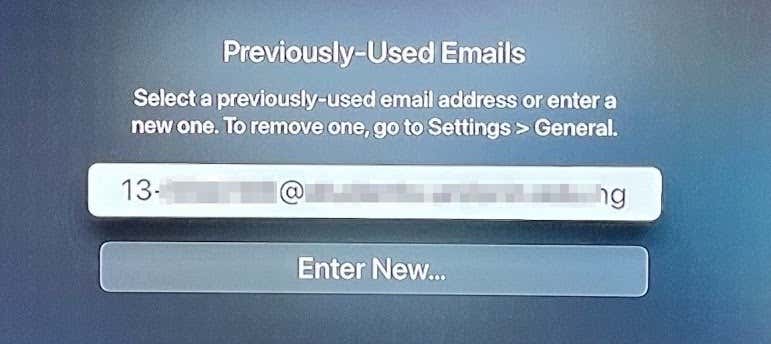
Во-первых: сузьте проблему до Apple TV
Для начала убедитесь, что вы вводите правильные учетные данные. Затем попробуйте войти в Netflix на другом устройстве, используя те же учетные данные. Это может быть ваш смартфон, смарт-телевизор, ПК, веб-браузер, потоковая флешка или любое устройство с поддержкой Netflix.
Если вы не можете войти в Netflix на любом устройстве, сбросьте пароль своей учетной записи Netflix и войдите в систему с новыми учетными данными.

Как сбросить учетную запись Netflix
Для сброса посетите Страница восстановления учетной записи Netflix и следуйте подсказке. Вам нужно будет указать адрес электронной почты или номер телефона, связанный с вашей учетной записью, чтобы сбросить пароль. Вы можете восстановить свою учетную запись, используя свою платежную информацию, если не можете вспомнить адрес электронной почты или номер телефона учетной записи.
Попробуйте выполнить любую из семи приведенных ниже рекомендаций по устранению неполадок, если вы можете войти в систему на других устройствах, но не на Apple TV.
1. Удалите ранее использованные электронные письма.
Мы обнаружили, что ошибку Netflix можно исправить, удалив адрес электронной почты по умолчанию в Настройки Apple TV. Вы должны сделать то же самое и проверить, устраняет ли это ошибку.
- Запустите приложение «Настройки», выберите «Общие» и выберите «Ранее использованные электронные письма» в разделе «Клавиатура и диктовка».

- Нажмите «Изменить» в правом верхнем углу.
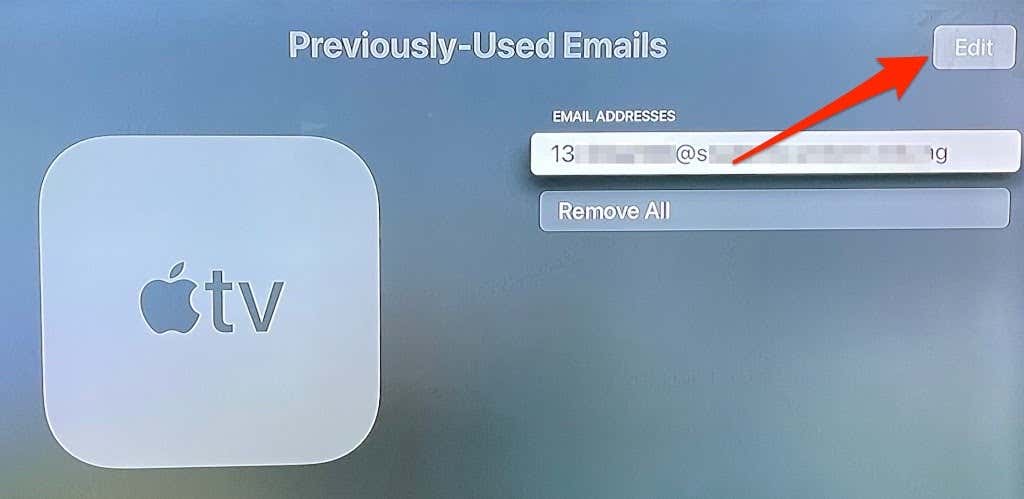
- Коснитесь значка корзины рядом с адресом электронной почты.
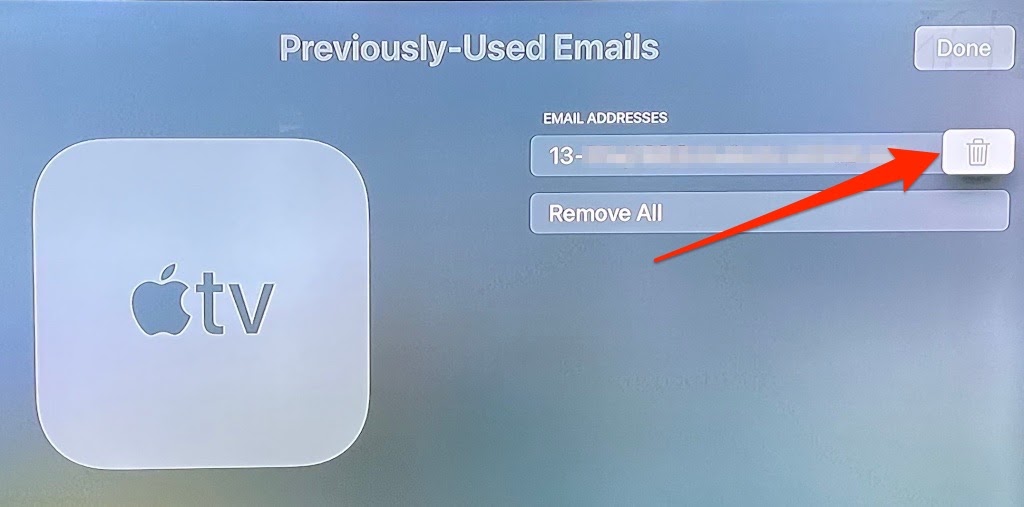
- Выберите Удалить в запросе подтверждения.
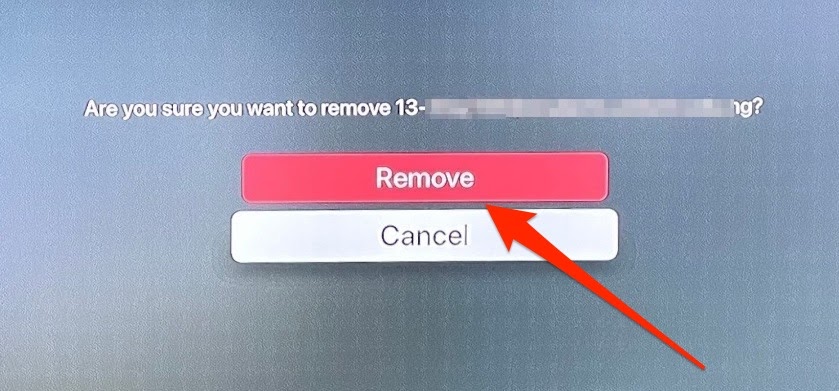
Откройте приложение Netflix и попробуйте войти снова.
2. Проверьте подключение к Интернету.
Вы также можете столкнуться с ошибкой Netflix 113, если ваше соединение Wi-Fi медленное или не имеет доступа в Интернет. Проверьте свой Wi-Fi роутер, убедитесь, что он включен и правильно передает данные. Аналогичным образом проверьте панель администратора маршрутизатора и убедитесь, что ваш Apple TV не в черном списке.
Кроме того, максимально уменьшите расстояние между маршрутизатором Wi-Fi и Apple TV. Удалите все приборы, которые могут вызывать помехи сигнала, отрегулируйте антенну маршрутизатора и переместите Apple TV ближе к маршрутизатору (или наоборот).
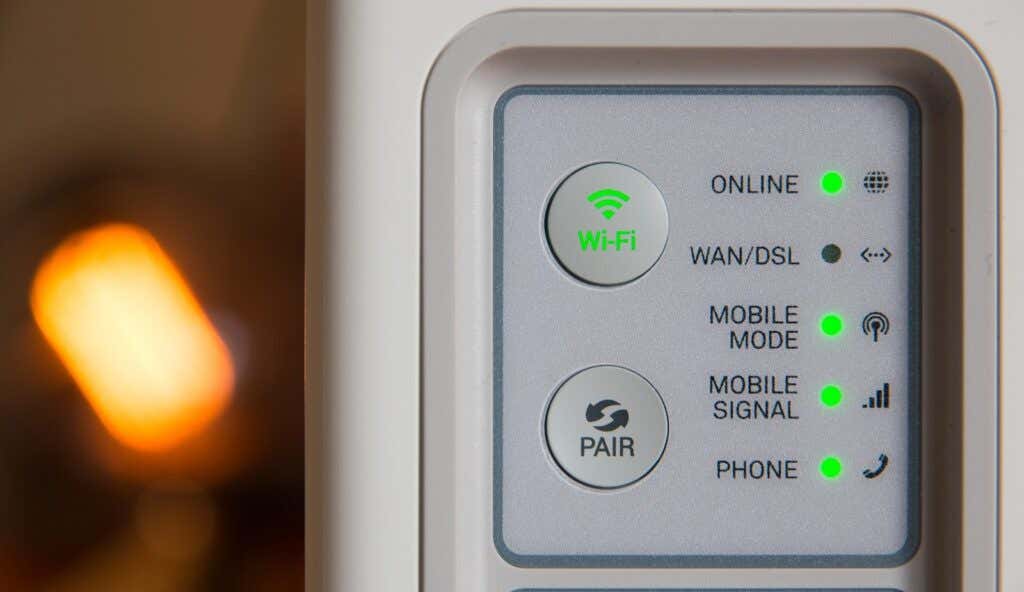
Подключение Ethernet обеспечит наилучшее качество работы в сети, поэтому подключите кабель Ethernet к Apple TV (если он у вас есть) и попробуйте снова войти в Netflix. Если проблема не исчезнет, перезапустите Apple TV и попробуйте еще раз.
3. Перезагрузите Apple TV.
Это обновит окно потоковой передачи, очистит поврежденные файлы кеша и решит другие проблемы, мешающие приложению Netflix подписать вас в вашу учетную запись.
Откройте приложение «Настройки», выберите «Система» и выберите «Перезагрузить».
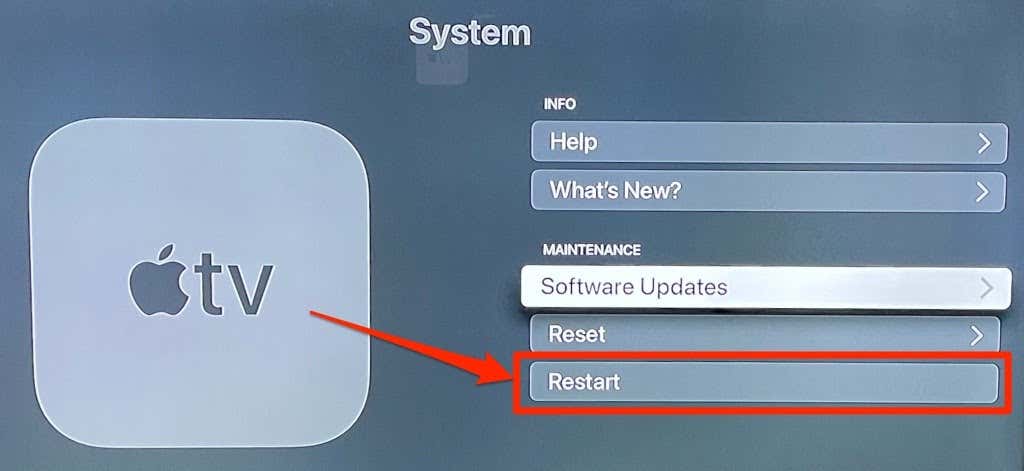
Более быстрая (и лучшая) альтернатива — отключить Apple TV от источника питания, подождать минуту или две и снова подключить к розетке. Запустите приложение Netflix и попробуйте войти снова.
Удалить и переустановить Netflix
Если вы по-прежнему получаете код ошибки 113 при входе в Netflix, подумайте об удалении приложения со своего устройства и установке его с нуля.
- Перейдите на главный экран Apple TV, перейдите к значку приложения Netflix, нажмите и удерживайте панель Clickpad или Touch Surface на пульте Apple TV Remote, пока все значки приложений не начнут покачиваться.
- Нажмите кнопку Play / Pause на пульте дистанционного управления.
- Выберите Удалить.
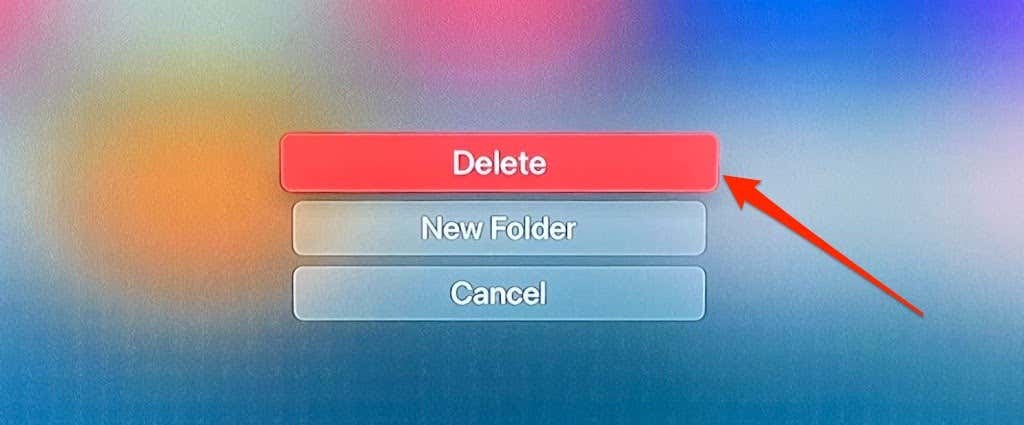
- Еще раз выберите Удалить в запросе подтверждения.
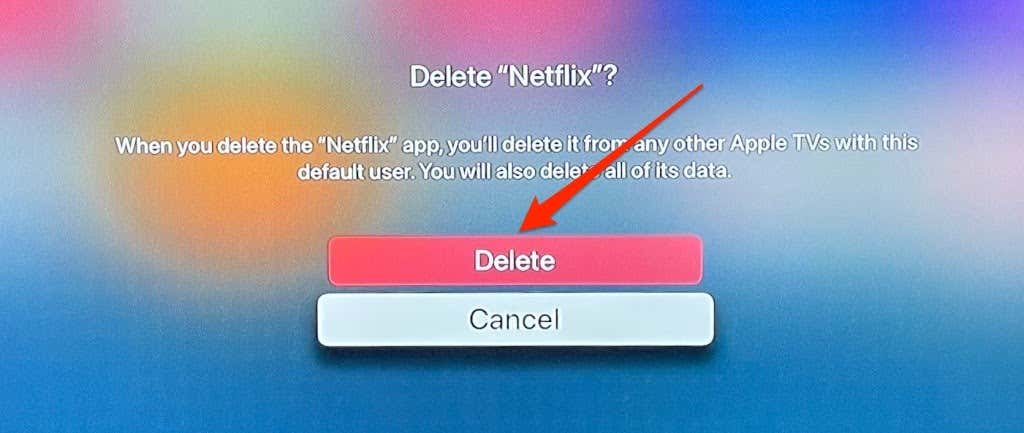
Или перейдите в «Настройки»> «Основные»> «Управление хранилищем», щелкните значок корзины рядом с Netflix и выберите «Удалить».
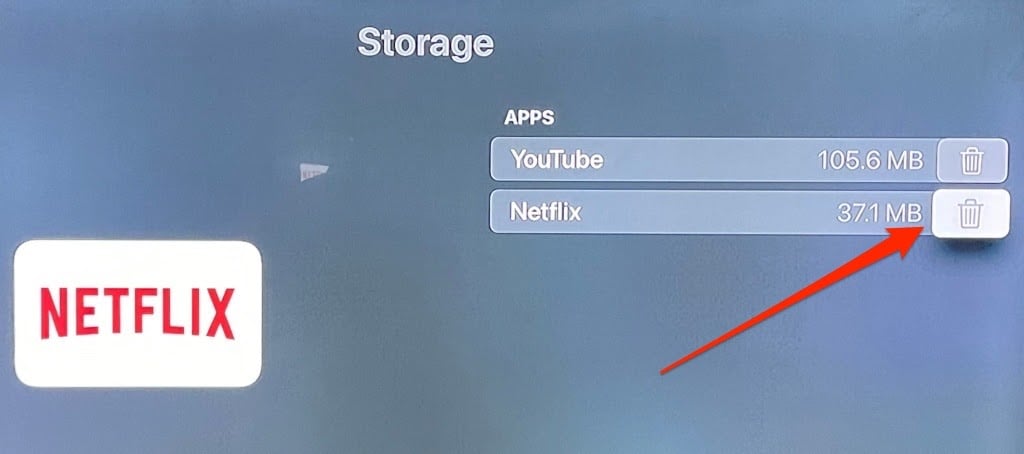
Переустановите Netflix в App Store и попробуйте войти еще раз.
5. Обновите Netflix.
Вы можете столкнуться с несколькими ошибками при входе в Netflix или при потоковой передаче фильмов, если в приложении Netflix есть ошибки или оно устарело. Вы можете вручную обновить Netflix из App Store или настроить Apple TV на автоматическое обновление приложений.
Запустите App Store, перейдите на вкладку «Приобретенные», выберите «Все приложения» на боковой панели, выберите Netflix и нажмите «Обновить».
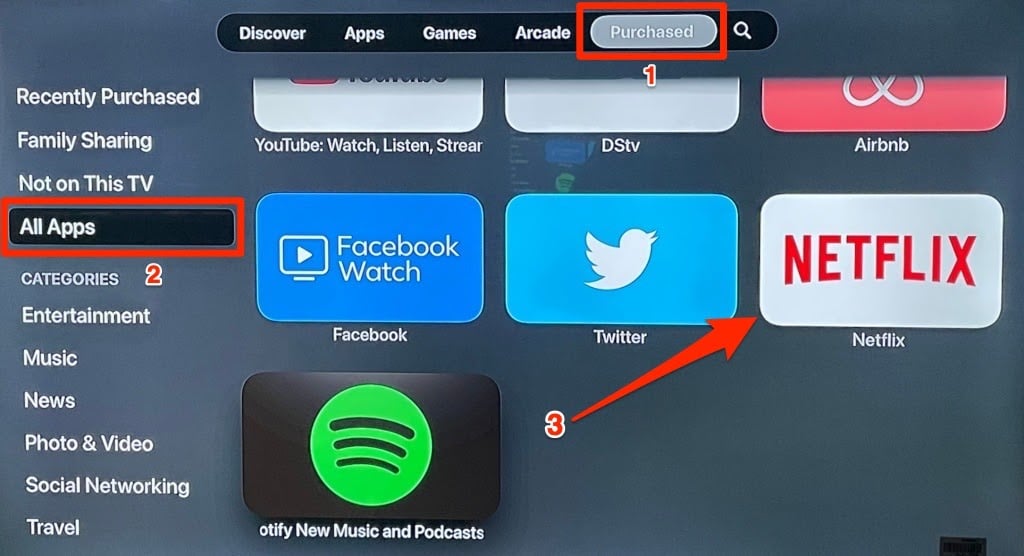
Вы не найдете эту опцию на странице, если у вас установлена последняя версия приложения Netflix. В этом случае мы рекомендуем настроить Apple TV для обновления Netflix (и других приложений), как только в App Store появится новая версия.
Перейдите в «Настройки», выберите «Приложения» и включите «Автоматически обновлять приложения».

6. Обновите свой Apple TV.
Обновления tvOS часто поставляются с улучшенными функциями и исправлениями ошибок. Обновление операционной системы Apple TV может решить проблемы, мешающие Netflix войти в вашу учетную запись.
Перейдите в «Настройки»> «Система»> «Обновление программного обеспечения», выберите «Обновить программное обеспечение» и выберите «Загрузить и установить».
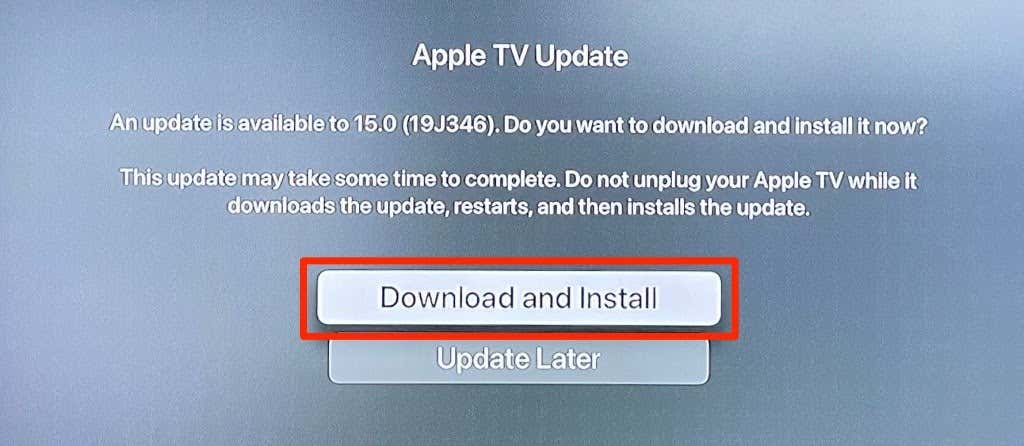
Перезапустите Netflix, когда снова включится Apple TV, и войдите в систему, используя данные своей учетной записи. Если вы все еще получаете код ошибки «113», сбросьте настройки Apple TV до заводских значений по умолчанию.
7. Сбросьте настройки Apple TV.
Эта операция удалит все настройки, данные и сторонние приложения, которые не были предварительно установлены на вашем Apple TV.
Перейдите в «Настройки»> «Система»> «Сброс» и выберите «Сброс».
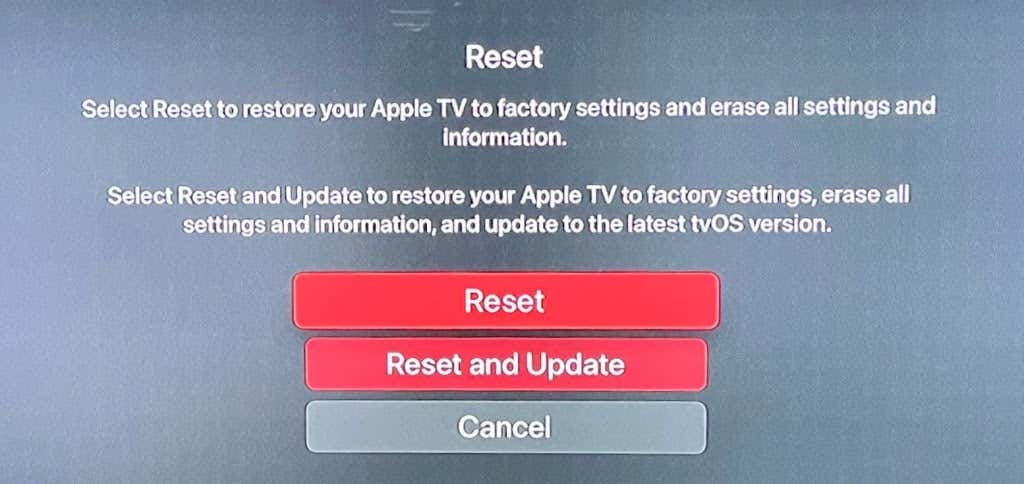
Если у вас есть доступ к Ethernet-соединению, подключите кабель к Ethernet-порту Apple TV и выберите «Сброс и обновление». Это одновременно загрузит и установит последнюю версию tvOS после сброса настроек Apple TV.
Netflix и холод
Мы уверены, что хотя бы одна из этих рекомендаций должна творить чудеса. Хотя у нас был успешный вход в Netflix с использованием первого исправления, т. Е. Удаления ранее использовавшихся адресов электронной почты, другие методы также являются допустимыми решениями для устранения неполадок. В тех редких случаях, когда проблема не устраняется после попытки этих исправлений, свяжитесь с Служба поддержки Netflix или Поддержка Apple TV за помощью.
Программы для Windows, мобильные приложения, игры — ВСЁ БЕСПЛАТНО, в нашем закрытом телеграмм канале — Подписывайтесь:)
Источник: zanz.ru